«Моя жизнь похожа на краску, в которой нет цвета». Эта фраза одного из героев «Посланника» немецкого писателя Клауса Джоула. История о любви и энергии, которую та способна дать человеку. Автор утверждает, что книга основана на подлинных событиях.

Прочесть том можно в классической форме, или же интернете. Кстати, о последнем и, вообще, компьютерах. Именно они стали любовью многих в 21-ом веке, или, по крайней мере, одним из предметов, к которым привязываешься. Хочется, чтобы эта привязанность была красочна в прямом смысле, радовала качеством картинки и цветами.
Причем, многие пользователи не хотят получать краски, как данность, а желают заказывать их. Речь об изменении цвета окон Windows. В XP варианта всего три: синяя, серебряная и оливковая заливки. А вот в 7-ой, 8-ой и 10-ой версиях программы есть поле для деятельности. Приступим к смене настроений.
Как изменить цвет окна в Windows 7
Начиная с 7-ой Винды, пользователи получили не только расширенный список цветов окон, но и возможность выбирать тон конкретной краски и его насыщенность. К смене приступаем кликая по экрану правой клавишей мыши. В вышедшей табличке выбираем «Персонализация».

Появится еще одно окно. В нем жмем «Цвет окна». Появится палитра с 16-ю красками. Кликая по ним, видим, как меняется цвет панели задач и окон.

Вблизи палитры есть указатели для включения и выключения прозрачности окон и изменения интенсивности красок. Отдельно выведена и команда «Показать настройку цветов». К ней обращаются те, кто не нашел нужного варианта в типовых. Тогда даются ползунки: «Яркость», «Насыщенность» и «Оттенок». Передвигая отметки на ползунках, можно получить недостающую краску. Добившись ее, не забываем сохранить изменения.

Персонализация доступна лишь для «Домашней», «Профессиональной» и «Максимальной» версий 7-ой Винды. Но, для «Начальной» можно скачать специальные программы, открывающие нужный пункт меню.
Как изменить цвет окна в Windows 8
Изменить цвет окон в Windows 8 столь же просто, как и в 7-ой версии программы. Выходим на свободную от ярлыков область рабочего стола и вызываем контекстное меню, то есть, дважды кликаем по правой клавиши мыши. Появится меню с нужным пунктом «Персонализация». В ее окне будет 4-ре настройки: фон рабочего стола, цвет, звук, заставка. Щелкаем на «Цвет». Система перебрасывает во вкладку панели управления «Изменение цвета границ окон и панели задач». В этой вкладке на одну стандартную краску меньше, чем в 7-ой Винде. В остальном, все так же. Внизу есть 3 ползунка. Если надо, доводим цвет до идеала и сохраняем изменения.
Как изменить цвет окон в Windows 10
Смена цвета окон в Windows 10 начинается с проверки двух стартовых. Во-первых, программа должна быть активирована. Второе требование – установка обновления 1511 от 2015-го года. Собственно, именно то обновление и дало возможность полноценно работать с изменением цвета окон. Всю информацию об обновлении можно получить во «Всех параметрах». В них попадают, нажав клавиши Win+L, или значок уведомлений. Во «Всех параметрах» есть пункт «Система». Слева выбираем «О системе» и знакомимся с данными о 1511.
Главное, найти пункт «Построение ОС» и убедиться, что близ него стоят цифры 10586 и выше. Это номер сборки, при которой обновление действует. Увидите меньшие цифры, значит, обновление не доставлено Microsoft. Стоит почитать инфу по теме « Не приходит обновление 10 1511», обратиться за поддержкой и получить желанное. Итак, для смены красок заходим в настройки программы. Они вызываются нажатием Win+L, а так же, входом в иконку уведомлений и выбором там «Всех параметров».
В настройках кликаем на «Персонализацию», а потом на «Цвета». Красок 13. Выбрав одну из них, включаем пункт «Показать цвет в меню «Пуск» на панели задач, в центре уведомлений и в заголовке окна». Изменять цвет в Windows 10, как видно, приходится, указывая все элементы изменения. Есть, так же, вариант отдать подбор краски системе. В окне настроек есть пункт «Автоматический выбор главного цвета фона».
Нажав на него, дадите программе команду окрашивать окна и другие элементы в усредненный основной цвет обоев рабочего стола. Получается, меняя по настроению обои, меняем и цвет окон. В 10-ой версии программы, так же, шире возможности по созданию собственного цвета окон. Краску формируют в редакторе реестра Windows.
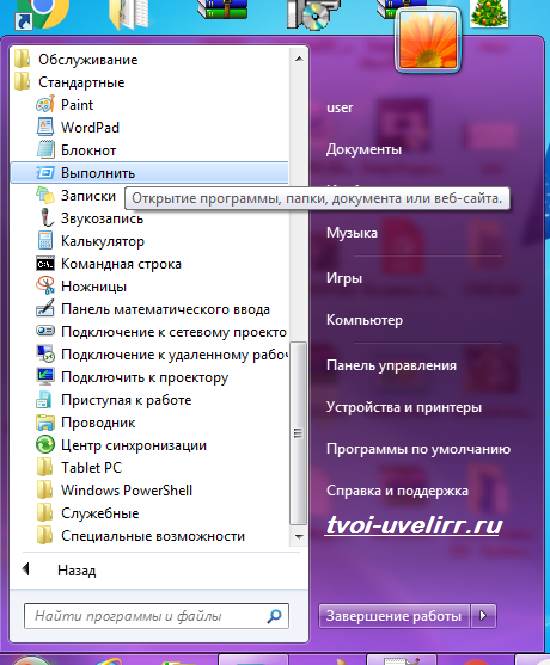
Его запускают, набирая regedit в меню «пуск», в строке «выполнить» и кликая по нему в результатах. В редакторе реестра переходят к разделу HKEY_CURRENT_USER\SOFTWARE\Microsoft\Windows\DWM.

Теперь, дважды кликаем по AssentColor(DWORD32). Появится поле «Значение». В нем в шестнадцатиричном виде пишется код цвета. Взять его можно в Colorpicker.com. Это онлайн-сервис. Коды, так же, содержат палитры многих графических редакторов. Стоит учесть, что часть кодов программа не видит, к примеру, черный. Его код состоит из нулей. Приходится набирать 010000, подтверждая близкий темно-серый антрацитовый оттенок. Бывают сбои с восприятием Windows кодов ярких красок.
Чтобы получить нужную, приходится менять местами крайние цифры кодов. Так, если в программе-палитре оранжевый указывается, как FAA005, нужно забивать 05A0FA. На этом сложности заканчиваются. Снимаем фокус, кликаем по рабочему столу, любуемся новым цветом окон. Напоследок заметим, что в 10-ой Винде есть 2-ой, скрытый способ смены цвета окон. Он таится в апплете панели управления. В новой версии его использование не рекомендовано. Отсюда, как говориться, глючный запуск смены цвета.
В частности, он может примениться не для того, что нужно. Черный, к примеру, применяется лишь к границам окон. К тому же, украшательства, зачастую, заканчиваются подвисанием компьютера. Тем не менее, в целях ознакомления зайдите в апплет, нажав Win+R. После, нужно ввести: rundll32.exe.dll,Control_RunDLL desk.cpl,Advansed,@Advansed и нажать Enter. Выйдет стандартное окно настройки цвета с палитрой и бегунками. В конце подбора, как обычно, сохраняем изменения.
Видео о том, как изменить цвет окон в windows 10
Видео о том, как изменить цвет окон в windows 7
Видео о том, как изменить цвет окон в windows 8.1


